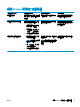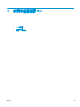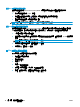HP LaserJet Pro CP1020-User Guide
使用 WPS 將產品連線至無線網路
如果無線路由器支援 Wi-Fi Protected Setup (WPS),這是設定無線網路上的產品最簡單的方式。
1. 按下無線路由器上的「WPS」按鈕。
2.
按住產品控制面板的 無線
按鈕兩秒。無線指示燈開始閃爍時放開按鈕。
3. 產品與無線路由器建立連線需要等兩分鐘。
附註:如果這個方式不成功,請使用 USB 纜線方式嘗試使用無線網路。
使用 USB 纜線將產品連線至無線網路
如果無線路由器不支援 WiFi-Protected Setup (WPS),請使用這個方式設定無線網路上的產品。若使用
USB 纜線傳輸設定,設定無線連線時更輕鬆。設定完成後,您可拔除 USB 纜線並使用無線連線。
1.
將軟體光碟插入電腦光碟托盤中。
2. 依照螢幕上的指示進行。出現提示時,選擇透過無線網路連線選項。出現提示時,將 USB 纜線連接
產品。
注意:請等到安裝程式出現提示再連接 USB 纜線。
3. 安裝完成後請列印組態頁,確定產品有 SSID 名稱。
4. 安裝完成後,請拔除 USB 纜線。
從 Mac 作業系統移除軟體
您必須具有系統管理員權限才能移除軟體。
1.
中斷產品與電腦的連線。
2.
開啟應用程式。
3. 選擇 HP。
4. 選擇 HP 解除安裝程式。
5.
從裝置清單選擇產品,然後按一下解除安裝按鈕。
6.
軟體一經解除安裝後,請重新啟動電腦並清空垃圾筒。
16 第 3 章 使用本產品搭配 Mac
ZHTW